はじめに
2020/10/2に一冊の本を出版しました。
それがこちら。
本を出版したと言っても出版社を経由しての出版ではありません。AmazonのKDP(Kindle Direct Publishing)という制度を利用した自費出版です。
こちらの本からひと月で5000円の印税が得られました。
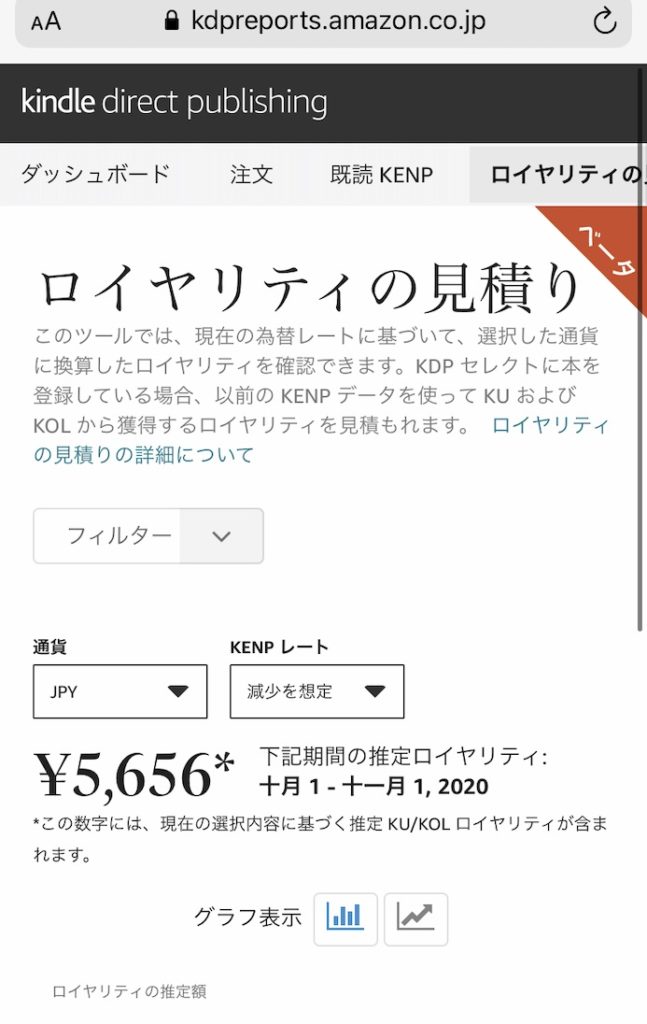
十分過ぎる成果だと思っています。
そもそもKDPとはAmazonの電子書籍のフォーマットであるKindleの本を誰でもAmazonで販売し、ロイヤリティ(印税)を得られる制度です。
KDPやKindleと聞くと何だか難しそうだと思う人も多いと思います。
確かに実際にやるといろいろ調べないといけないことは多かったですが、一つひとつは決して難しくはなかったです。
今となって思うのは私と同じレベルの本の出版であれば、誰にでもできると言うことです。
ということでKDPで本を出版をしてみたいと思っている方向けに、出版するまでに実施したことと役立った情報を紹介します。
KDPとは
KDPについてもう少し細かく説明しておきます。
KDPとはAmazonでKindleと呼ばれるフォーマットの電子書籍を販売し、売り上げに応じたロイヤリティを得られるサービスです。
Kindleはスマホのアプリやパソコンでも読める、世界中のAmazonで共通して扱われているAmazon独自の電子書籍のフォーマットです。
いち早く市場へ。出版にかかる時間はほんの数分。本は 48 時間以内に世界各国の Kindle ストアで購入可能になります。
より多くの収益を。米国、カナダ、英国、ドイツ、インド、フランス、イタリア、スペイン、日本、ブラジル、メキシコ、オーストラリアなど、多くの国で販売から最大 70% のロイヤリティを獲得できます。KDP セレクトに登録し、Kindle Unlimited と Kindle オーナー ライブラリーを活用して収益を増やしましょう。
セルフ出版 | Amazon Kindle ダイレクト・パブリッシング
KDPでは出版する本のデータを手元に用意するところまで完了していれば、非常にスピーディかつワールドワイドに本を販売することができます。
あなたが出版した本が世界中の人に読まれる可能性があるのです。
なにより非常に魅力的な特徴として最大70%のロイヤリティを得られるという点があります。
KDPでの出版までに必要なこと
概要
大まかに出版までに必要なことをまとめると下記になります。
- 執筆
- 執筆した内容のEPUBへの変換
- KDPへのデータ登録
順に具体的な実施内容を説明していきます。
執筆
本の内容について
まず書く内容を決めます(笑)
本当は企画のことから紹介すべきだと思うのですが、紹介するほどの画期的な企画手法は持ち合わせていません。
一つ内容に関するヒントがあるとすれば、自分が書くほどの内容ではないと思っても意外と必要とされることもあるということですかね。
執筆方法について
一言で言ってしまうとMarkdownについて学びましょうということになります。
ここで紹介するは一例なので他にもいろいろな方法はありますが、あくまで私が実施したことの紹介です。
Word等のワープロソフトを使って執筆する方法もありますが、私はテキストエディタを使用してMarkdownの記法を基に内容を書きました。

上記のリンクの内容はQiitaというサービス向けのMarkdownの記法の紹介記事ですが、基本はほぼ同じです。
私と同じレベルのものでよければ記事内の下記記法だけ最低限覚えればなんとかなってしまいます。
- Headers - 見出し
- Lists - リスト
- テーブル記法
- Links - リンク
テキストエディタはVisual Studio CodeやAtom等、Markdownのプレビュー機能を利用できる手に馴染むものであればなんでも良いでしょう。
Markdownで内容を書き終えれば、次に紹介するツールを使ってKDPに適したファーマットに変換することができます。
執筆した内容のEPUBへの変換
内容を書いた後はKDPで出版用データとして登録するためにファイルをEPUBというフォーマットに変換する必要があります。
この変換にはMac用のPandocというツールを使いました。
Pandocは様々なフォーマットに対応したドキュメントの変換ツールです。

Pandocを利用したEPUBの生成には下記記事を参考にしました。

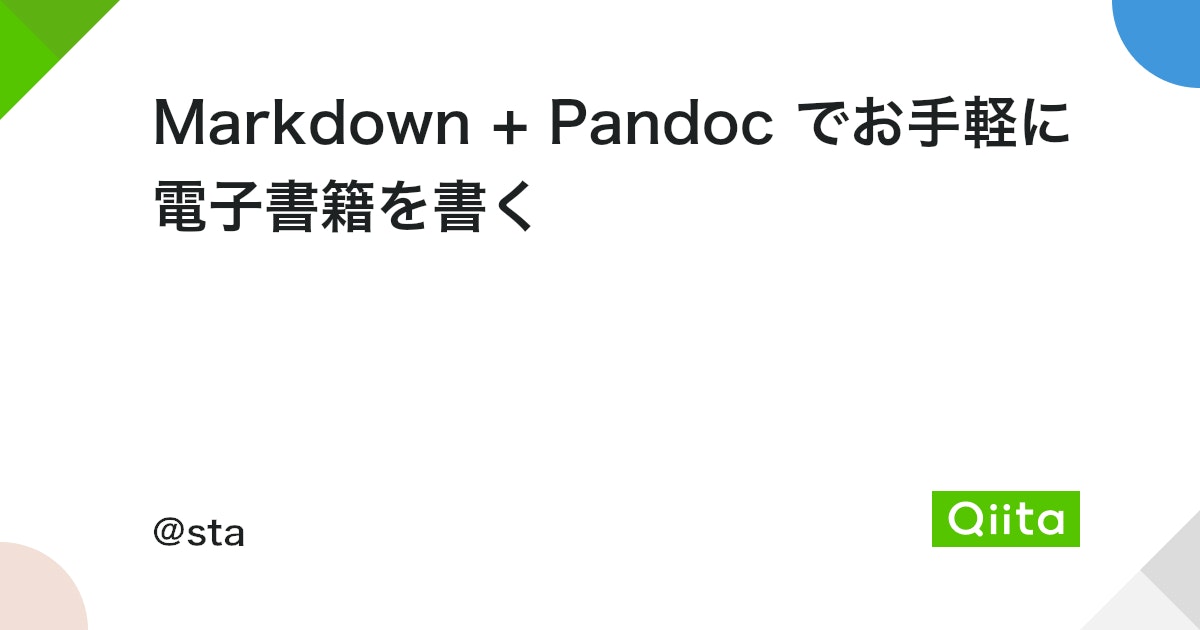
Pandocを利用すれば、他所でよく紹介されているでんでんコンバータ等を利用するよりも効率的にEPUBの生成ができます。

でんでんコンバータのようなツールを使うとちょっとした誤字の修正をしただけでもファイルアップロードしてオプションを選択して再実行という流れになりますが、Pandocなら同じコマンドを一つ実行するだけで何度でも同じようにEPUBの生成ができます。
Pandocの使い方は研究のしがいがあるところで、特に目次の自動生成は工夫が要りましたが、長くなってしまうので今回の記事では割愛します。
基本的な変換方法だけ学べば十分に使えます。
KDPへのデータ登録
無事にEPUBのファイルが生成できたら最後にKDPに出版用のデータとして登録します。
下記のサイトの記事が非常に参考になりました。
最初にしないといけないアカウント登録から、EPUBを用意し終わってからのデータ登録まで非常に細かく説明がされています。


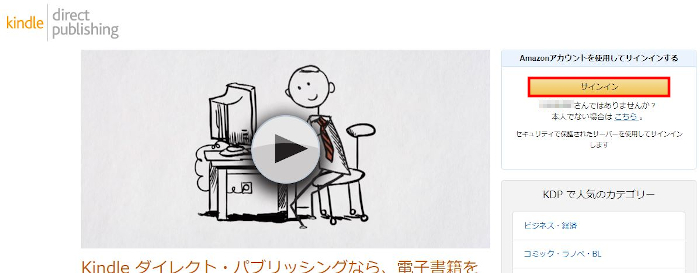
ここで重要なのは値段設定です。
先述の70%のロイヤリティを得るにはKDPセレクトへの登録が必要になります。
このロイヤリティの設定は非常に複雑なのですが、日本向けの出版を考えるならば、KDPセレクトへ登録するとKindleオーナーライブラリー(KOL)やKindle Unlimitedでの読み放題対象になる代わりに、読み放題ではなく買い切りで購入された場合のロイヤリティが70%になると理解しておけばOKです。
読み放題で読まれた場合でもロイヤリティは入ってきます。
概ね読まれたページ数×0.5円を受け取れることになります。
一つだけ後から知ったことがあるのですが、読み放題でのロイヤリティ支払い対象となるページは、初めて読まれたページだけです。
つまり同じ方が何度も同一のページを読んだくれても何度もロイヤリティが得られるわけではありません。
様々なページでロイヤリティに関する説明がされていますが、意外と書かれていなかったので意識しておらず、少しびっくりしました。
ちなみにKDPセレクトへ登録しない場合のロイヤリティは35%になります。
読書が好きそうな層が好む本を出版する場合はKindle Unlimitedで読まれる可能性が高くなるかも知れない等、本当に色々な可能性を踏まえて値段設定することがロイヤリティの最大化につながるはずです。
もちろんロイヤリティが全てではないので、多くの方に読んでもらうためにKDPセレクトに登録するというのもありでしょう。
まとめ
本を出版してひと月が経ち、ロイヤリティだけではなく毎日読まれたページ数が見えることによって、人の役に立っているのを実感することができています。
紙の本と同じようにAmazonで売られているのを見るだけでも充実感があって非常に良い取り組みになりました。
今後も何かしらの題材でKDPの本を出版していきたいと思います。



コメント